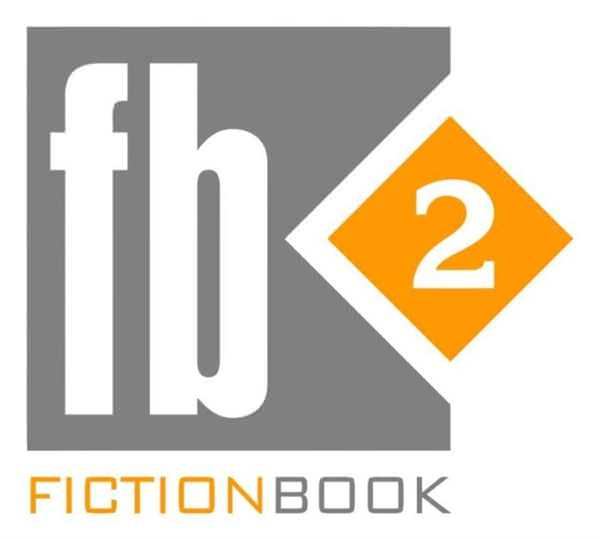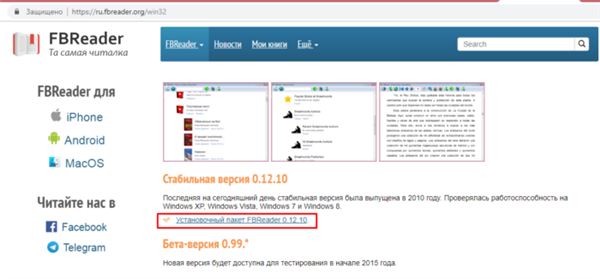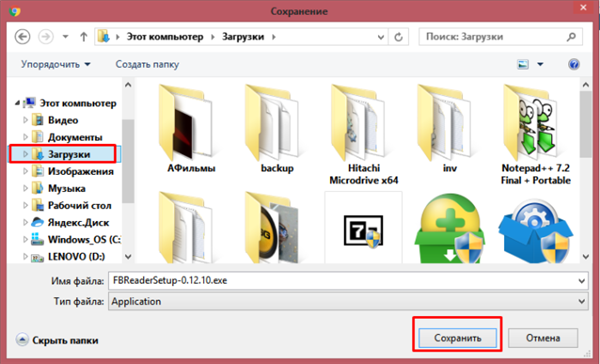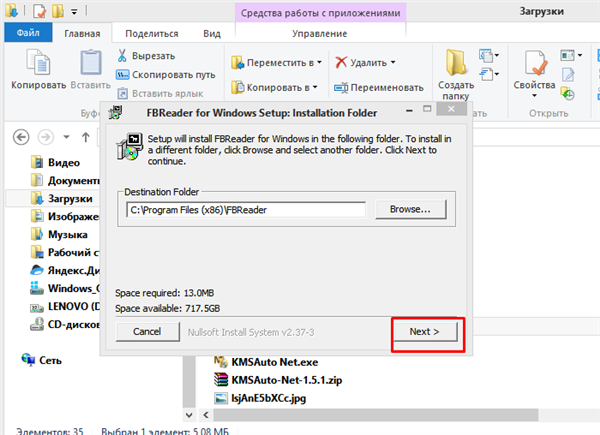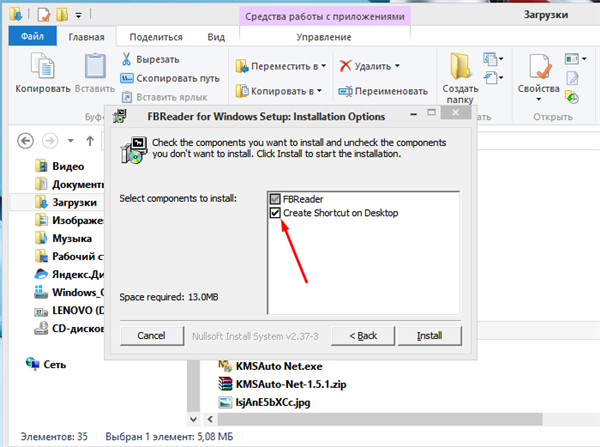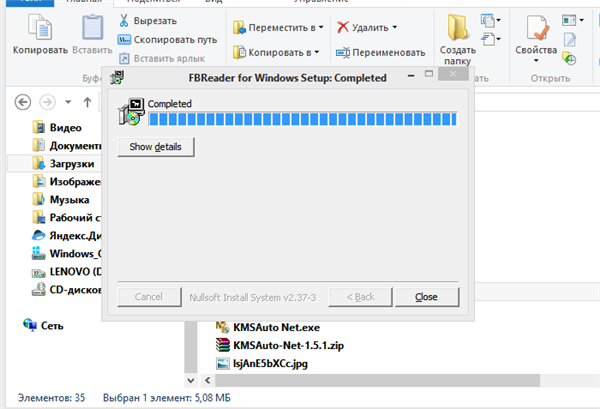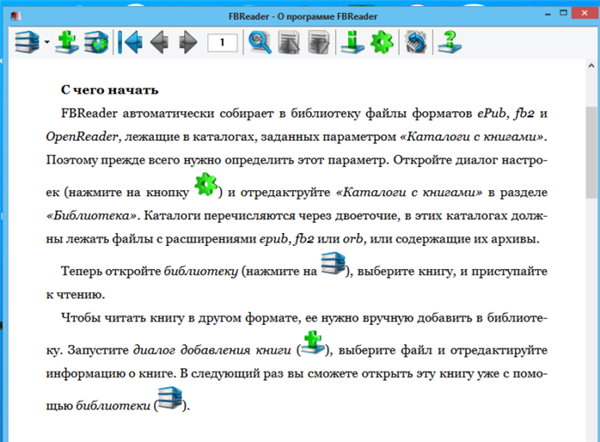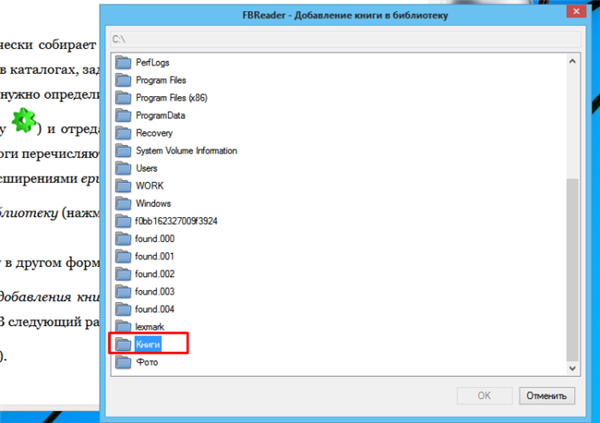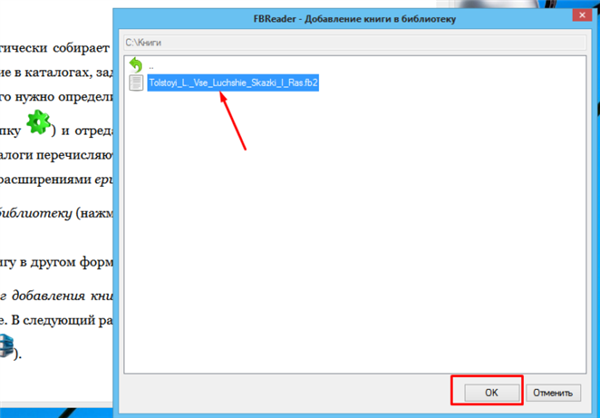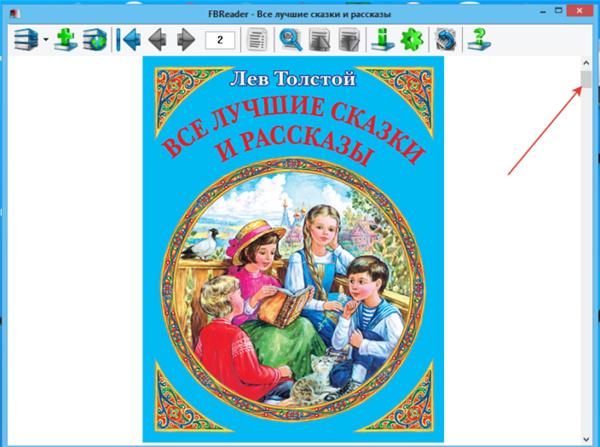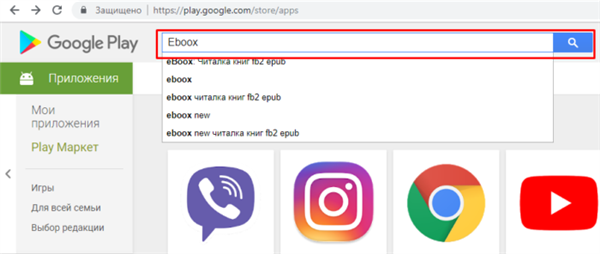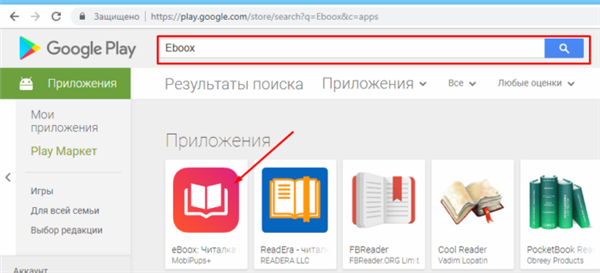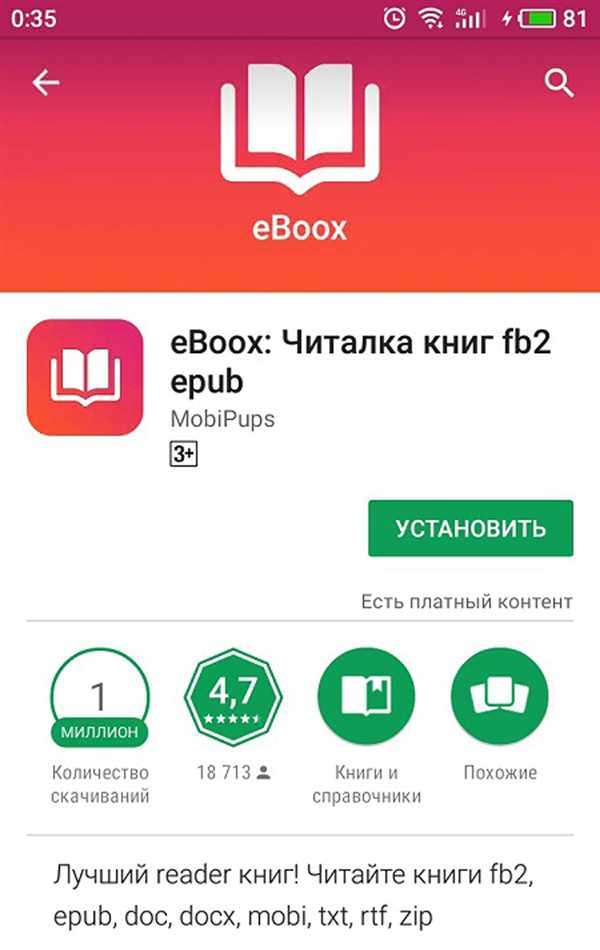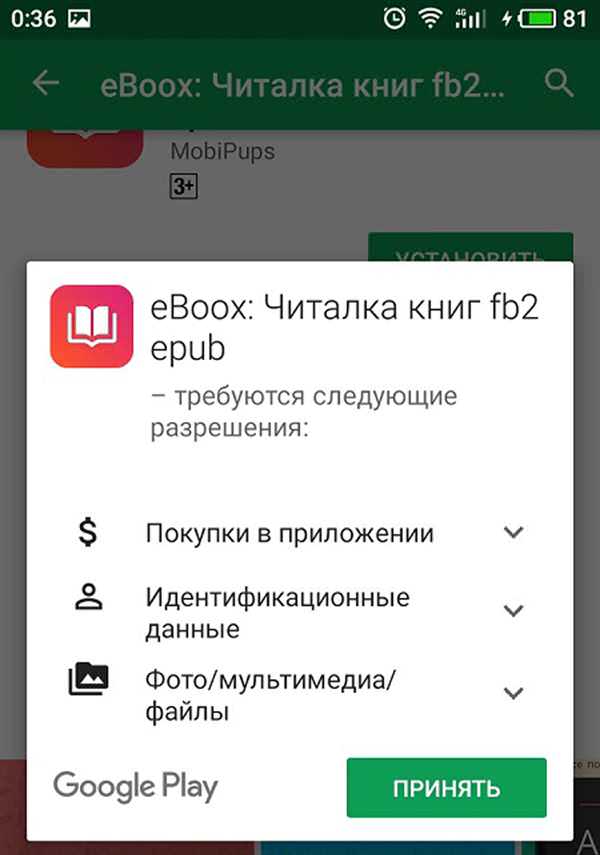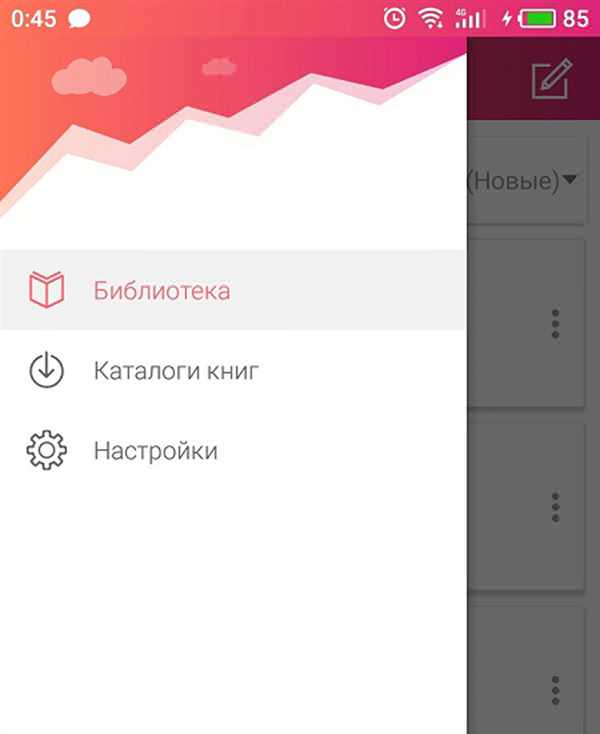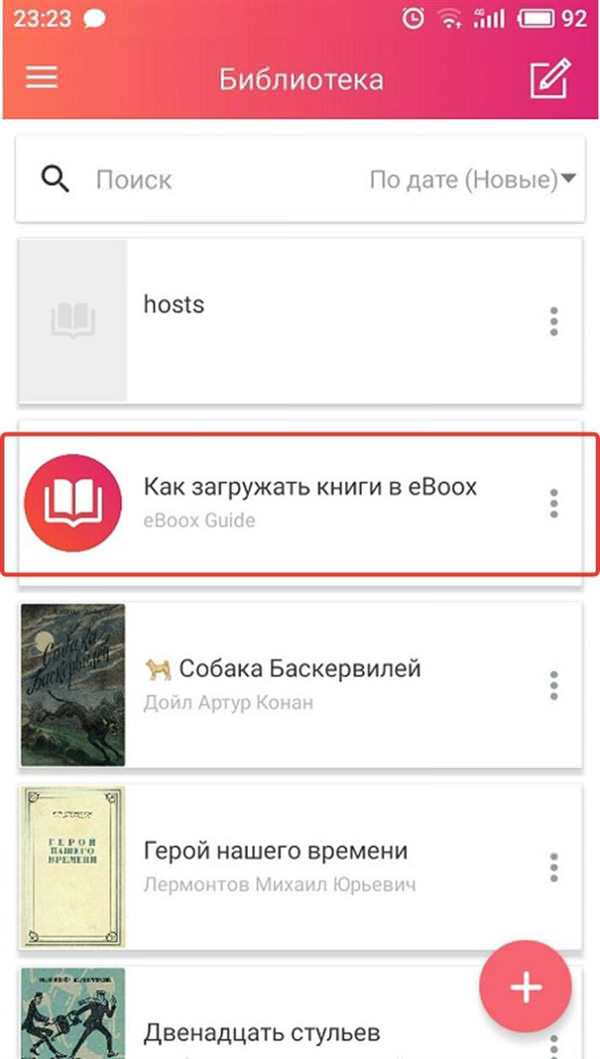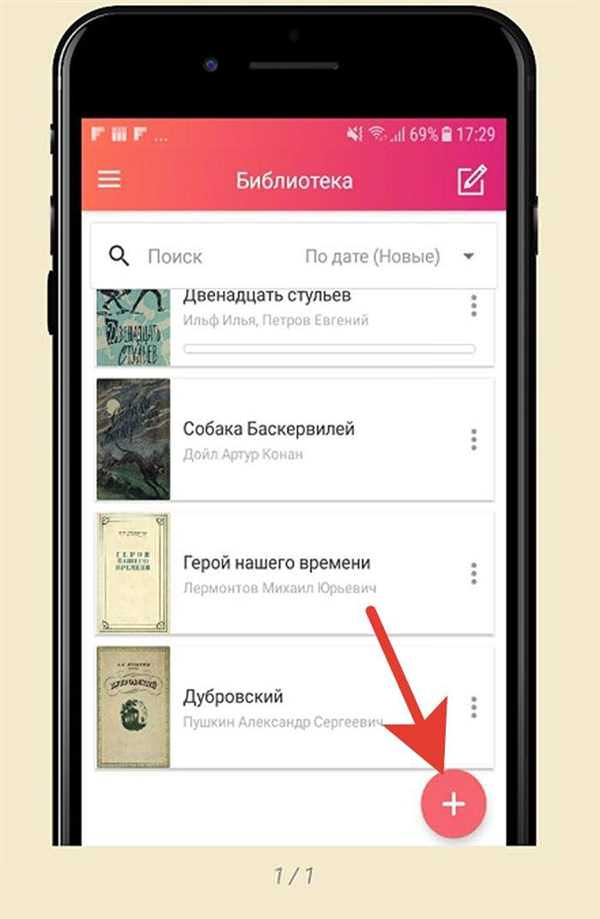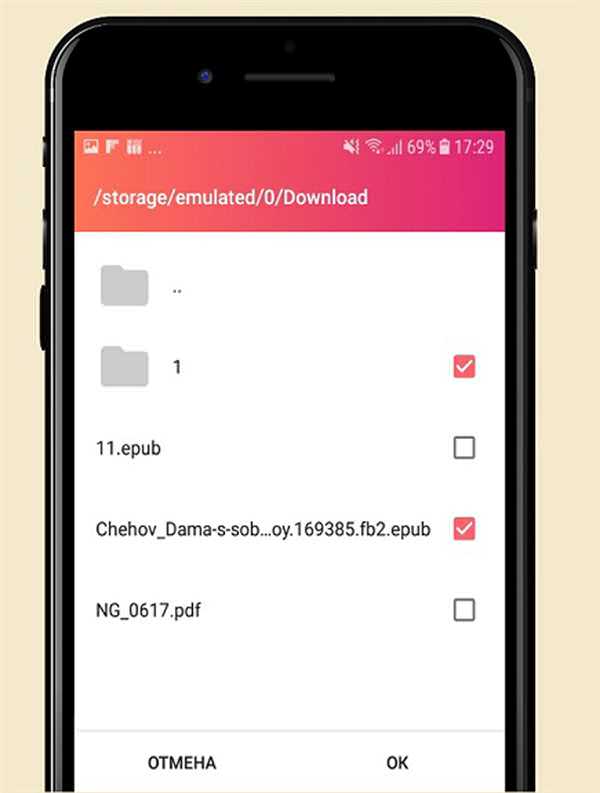Файловий формат fb2 (FictionBook) – поширений стандарт електронних книг, переважно використовується для читання художньої літератури. Файл з розширенням .fb2 фактично являє собою XML-документ, в якому кожен елемент тексту відокремлений власними тегами. Стандарт розроблений групою російських розробників в середині дев’яностих, але широко почав використовуватися лише з 2004 року.
Документи в цьому форматі підтримують:
- структурну розмітку тексту твору (вбудовані стилі форматування, розділення на логічні частини);
- вбудовані метадані (автор і жанр твору, ISBN, рік публікації тощо);
- додаткові вкладення (обкладинки, ілюстрації).
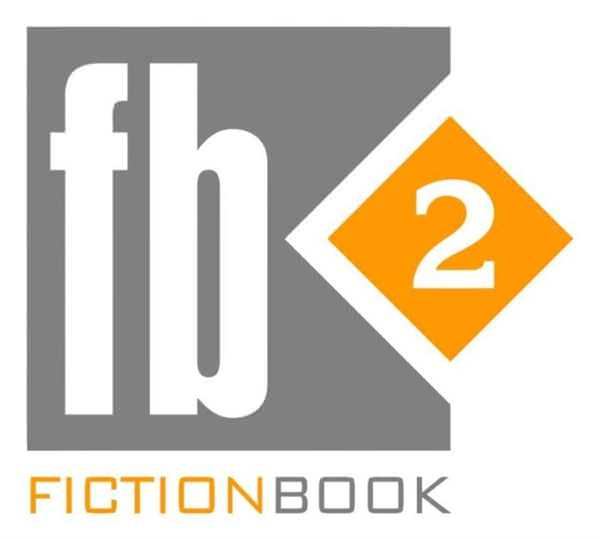
Формат fb2, ніж відкрити?
Переваги формату
Серед основних переваг даного формату виділяються:
- Універсальність. Файл fb2 легко створити і/або редагувати (у т. ч. – онлайн), або конвертувати в інший текстовий формат.
- Широке поширення. Чи не всі вітчизняні мережеві бібліотеки зберігають книги саме в цьому форматі.
- Відсутність вбудованого захисту від копіювання. Книги в цьому форматі можна легко обмінюватися.
- Чітка організація структури. Документ розбитий на логічні частини і глави. Епіграфи, цитати, виноски і примітки, відособлені. Форматування максимально наближене до паперового оригіналу і не втрачається при конвертації в інші формати, які підтримують подібне форматування.
- Висока сумісність. Формат підтримується більшістю існуючих програм для читання – як на персональних комп’ютерах (стаціонарних і ноутбуках), так і на портативних девайсах. Деякі рідери на рідких чорнила також підтримують fb2, що називається, «з коробки».
- Внутрішня XML файлу забезпечує незалежність від програмного забезпечення. Відображення тексту (матовий колір, розмір і колір шрифту, інше форматування) залежить виключно від налаштувань програми.

Основні переваги формату .fb2
На замітку! Файл з розширенням .fb2 може бути стиснутий в ZIP-архів для економії обсягу накопичувача (будь то жорсткий диск комп’ютера, або вбудована або зовнішня пам’ять портативного девайса). Більшість спеціалізованих програм підтримує стислі подібним чином файли.
Чим відкрити формат fb2?
Коректне відкриття файлу з розширенням .fb2 на комп’ютері або мобільному девайсі, вимагає установки спеціального програмного забезпечення. Існують як безкоштовні, так і платні програми – другі відрізняються лише розширеним набором функцій (до того ж, не завжди потрібних).
Відкрити файл з розширенням .fb2 без стороннього програмного забезпечення можливо (наприклад, через Блокнот або WordPad, вбудовані в Windows), однак текст твору буде засмічений численними позначками, осложняющими його сприйняття.

Відкритий файл .fb2 через Блокнот містить у собі теги, які відволікають від читання тексту
Програми для стаціонарного комп’ютера і ноутбука
Серед найпопулярніших програм для читання книг у розглянутому форматі на ноутбуках і стаціонарних комп’ютерах виділяються:
- ALReader.
- Cool Reader.
- FBReader.
- ICE Book Reader Professional.
На замітку! Всі перераховані програми розповсюджуються безкоштовно і підтримують роботу зі змістом, створення закладок і пошук по слову (що значно полегшує навігацію по твору), а також нічний режим (світлий текст на темному фоні), що знижує навантаження на очі під час читання.
ALReader
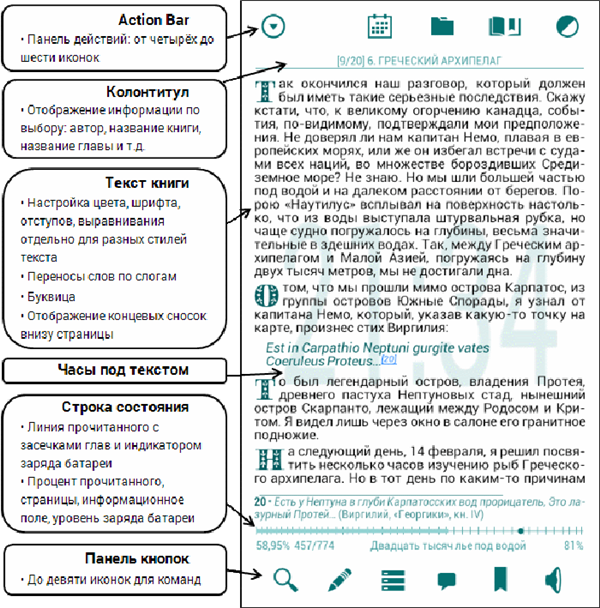
Інтерфейс програми ALReader
Одна з кращих програм для відображення файлів у форматі fb2 на даний момент.
Основні переваги:
- оригінальне візуальне оформлення під паперову книгу (може бути налаштоване іншим чином за бажанням користувача);
- можливість роботи в портативному режимі (без установки в операційну систему);
- підтримка інших (крім fb2) сучасних текстових форматів.
Cool Reader
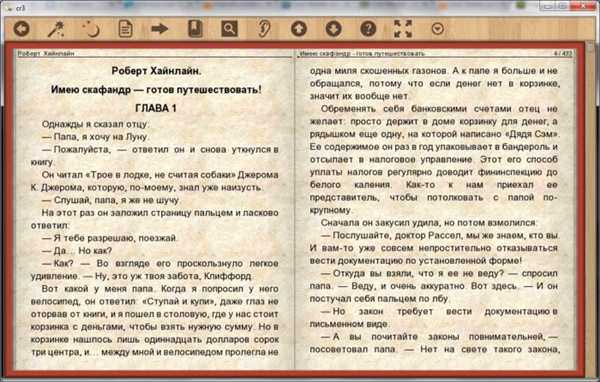
Інтерфейс програми Cool Reader
Основні переваги:
- можливість тонкого налаштування відображення тексту;
- функція автоматичного перегортання сторінок;
- підтримка інших текстових форматів, у т. ч. – файлів, стислих в ZIP-архіви (без необхідності їх розпакування).
FBReader
Чи не найпопулярніша програма для читання fb2.
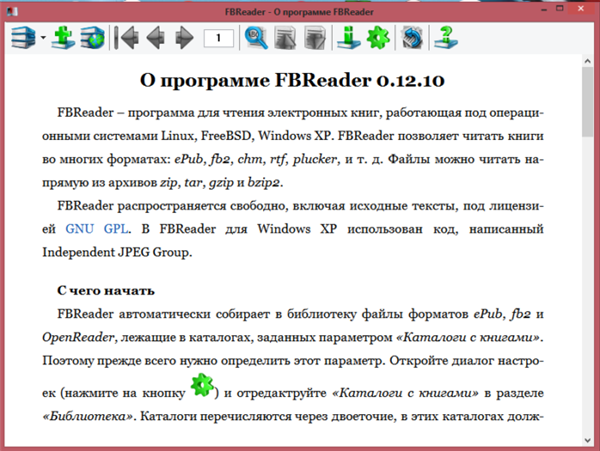
Інтерфейс програми FBReader
Основні переваги:
- мінімалістичний інтерфейс і інтуїтивно зрозуміла налаштування відображення тексту;
- зручність систематизації власної бібліотеки електронних книг без необхідності роботи безпосередньо з файлами через файловий менеджер;
- підтримка інших (крім fb2) текстових форматів;
- можливість завантажувати книги з мережевих бібліотек, користуючись вбудованим в програму менеджером.
Мабуть, єдиний недолік версії FBReader для персональних комп’ютерів полягає в неможливості відображення тексту в двухстраничном режимі.
Інструкція по установці програми FBReader
Розглянемо поетапний процес установки програми для читання книг на комп’ютері або ноутбуці на прикладі утиліти FBReader.
- Перейдіть на офіційний сайт за посиланням https://ru.fbreader.org/.

Вставляємо в полі запиту будь-якого браузера посилання на сайт, натискаємо «Enter»
- Клікніть лівою кнопкою миші на пункт в меню «FBReader».

Клікаємо лівою кнопкою миші на пункт в меню «FBReader»
- З розкрив списку виберіть варіант, відповідний вашій системі на пристрої.

Вибираємо варіант для своєї операційної системи
- Натисніть лівою кнопкою мишки на посилання «Інсталяційний пакет FBReader…».

Натискаємо лівою кнопкою мишки на посилання «Інсталяційний пакет FBReader…»
- Виберіть папку для завантаження файлу, клацніть «Зберегти».

Вибираємо теку «Завантаження», натискаємо «Зберегти»
- Перейдіть у папку, подвійним лівим клацанням мишки запустіть інсталяційний файл програми FBReader.

Переходимо в папку «Завантаження», подвійним клацанням мишки запускаємо інсталяційний файл програми FBReader
- Натисніть «Next».

Натискаємо «Next»
- За бажанням приберіть прапорець з пункту або залишити за замовчуванням, натисніть «Install».

Залишаємо галочку на пункті «Create Shortcut on Desktop» («Створити ярлик на робочому столі») або прибираємо

Натискаємо «Install»
- По завершенню установки натисніть кнопку «Close».

Очікуємо завершення процесу установки
- Відкрийте програму, натиснувши подвійним кліком миші по ярлику на робочому столі.

На робочому столі запускаємо ярлик
- У головному вікні прочитайте інформацію, яка підкаже Вам, які дії потрібно виконувати.

Читаємо інформацію в головному вікні програми, виконуємо описані дії
- Щоб відкрити книгу потрібно натиснути на іконку із зображенням плюса, яка позначає «Додати файл».

Клацаємо по іконці «Додати файл»
- Розкрийте подвійним лівим клацанням диск, на якому розміщена книга.

Подвійним лівим клацанням мишки відкриваємо диск, на якому книга
- Відкрийте директорію, в якій знаходиться книжка.

Знаходимо і відкриваємо потрібну папку
- Виділіть лівим клацанням мишки файл, натисніть «ОК».

Виділяємо лівим клацанням файл, натискаємо «ОК»
- Можна приступити до читання книги, прокручуючи сторінки вниз з допомогою коліщатка мишки або повзунком з правої бічної сторони.

Приступаємо до читання книги, прокручуючи сторінки вниз з допомогою коліщатка мишки або повзунком з правої бічної сторони
Інтерфейс утиліти російською мовою, всі іконки в меню позначені, так що нічого складного в користуванні програмою немає.
ICE Book Reader Professional
ICE Book Reader поєднує в собі всі переваги вищезазначених програм без яких-небудь суттєвих недоліків (єдине виключення – підвищений витрата вільного місця на жорсткому диску при систематизації особистої бібліотеки).
Додатка для смартфона і планшета
Майже всі з вищезазначених програм (за винятком ICE Book Reader Professional) портіровани на операційну систему Android і поширюються через Google Play. Пробні версії можна завантажити безкоштовно, однак вбудованих в них функцій цілком достатньо для того, щоб комфортно читати книги в цьому форматі.
Eboox
Для того, щоб читати книги у форматі fb2 на мобільних девайсах під управлінням IOS (так само як і Android) можна встановити додаток Eboox, також розповсюджується вищезазначеної моделі.
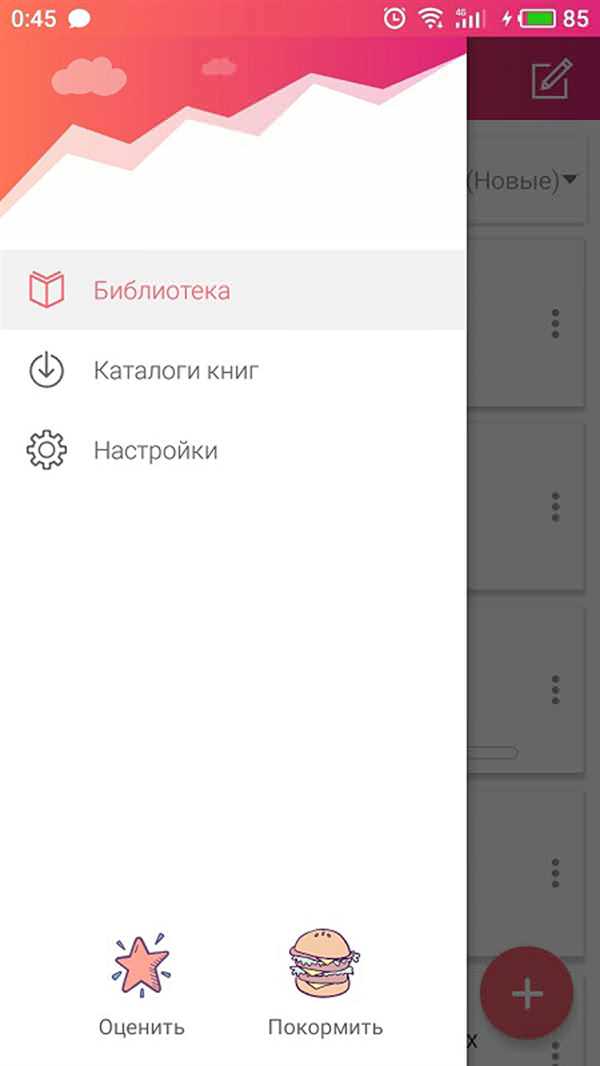
Інтерфейс програми Eboox
Серед ключових відмінностей Eboox виділяються:
- мінімалістичний інтерфейс і інтуїтивно зрозуміла настроювання;
- безліч підтримуваних текстових форматів;
- зручність керування власною бібліотекою;
- можливість включення нічного режиму.
Встановити утиліту можна з Play Market. Для цього:
- Перейдіть до програми і в пошуковику надрукуйте назву програми Eboox.

В поле пошуку вводимо назву eBoox, натискаємо на значок лупи
- Відкрийте програму eBoox у списку.

Відкриваємо додаток eBoox
- Натисніть «Встановити».

Натискаємо «Встановити»
- Натисніть Кнопку «Прийняти».

Натискаємо «Прийняти»
- В головному меню розкрийте розділ «Бібліотека».

Відкриваємо розділ «Бібліотека»

У підрозділі «Як завантажувати книги eBoox» вивчаємо інструкцію
Довідка! В розділі «Бібліотека» є підрозділ «», у якому можна ознайомитись з інструкцією по відкриттю файлів в додатку.
- Для того, щоб відкрити файл формату .fb2, натисніть на знак «+».

Натискаємо на знак «+»
- Оберіть потрібний файл, натисніть «ОК».

Відзначаємо потрібні файли, натискаємо «ОК»
Довідка! Якщо ваші файли на карті пам’яті, натисніть на директорію з двома крапками. Там Ви зможете вибрати файли та відкрити їх.
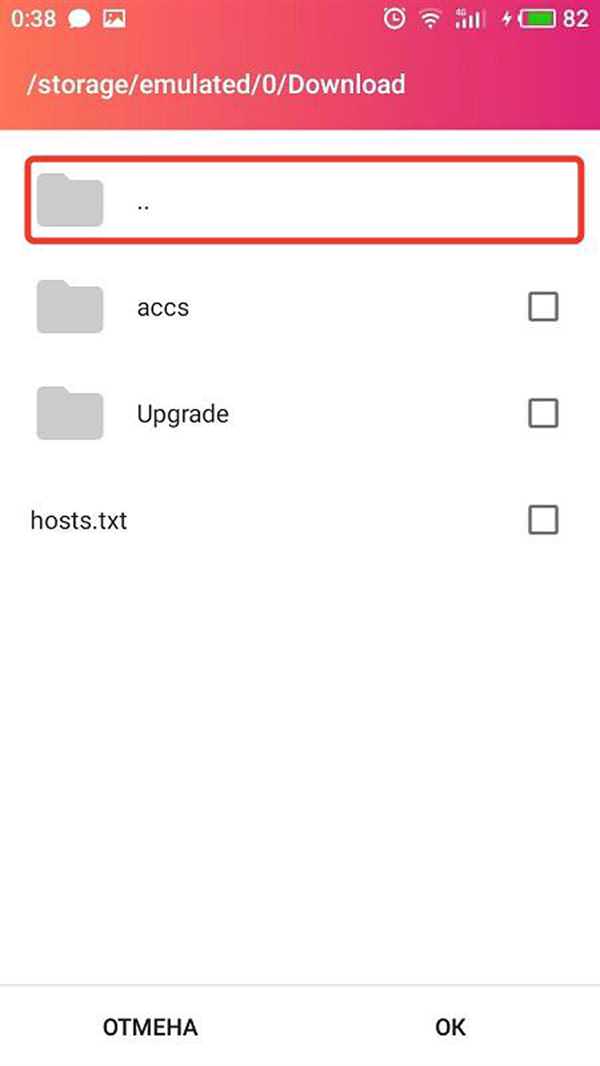
Якщо файли на карті пам’яті, натискаємо на папку з двома точками
Таблиця сумісності вищезазначених програм з популярними операційними системами.
| Платформа | |||||
|---|---|---|---|---|---|
| Програма/додаток | Windows | Linux | MacOS | Android | IOS |
| Cool Reader | Так | Так | Так | Так | |
| ALReader | Так | Так | |||
| FBReader | Так | Так | Так | так | |
| ICE Book Reader | Так | ||||
| Eboox | Так | Так | |||